Existuje viac ako niekoľko rôznych spôsobov, ako prispôsobiť klávesnicu vášho iPhone. Ak však chcete získať iné farby ako tmavosivú a bielu, musíte použiť aplikácie tretích strán.

Tento článok vám povie, ako použiť tmavý režim na zmenu farby klávesnice. Zahrnuli sme rýchly prehľad troch najlepších aplikácií a navyše existujú ďalšie tipy na prispôsobenie klávesnice.
Nastavenie klávesnice do tmavého režimu
Povolenie tmavého režimu je úplne zbytočné.
- Spustite Nastavenie aplikáciu, potiahnite prstom nadol a vyberte Displej a jas. Prvá možnosť, ktorá sa objaví, je Svetlo a Tmavý, klepnite na Tmavý a voila – klávesnica iPhone sa zmení na tmavosivú s bielymi písmenami.

Prístup k rýchlym nastaveniam na zmenu do tmavého režimu
Tmavý režim môžete mať na dosah ruky a prepínanie bude oveľa rýchlejšie.
- Spustiť nastavenie, prejdite nadol na Riadiace centruma vyberte Prispôsobiť ovládacie prvky.
-
Tmavý režim sa objaví pod Viac ovládacích prvkov – klepnutím na ikonu plus pridáte možnosť do ovládacieho centra.
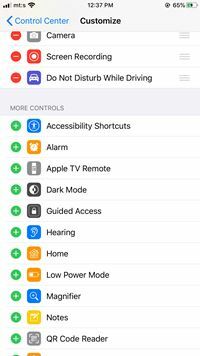
Teraz môžete prepínať medzi dvoma režimami jedným klepnutím. Táto metóda má však určité obmedzenia, ak chcete iba zmeniť klávesnicu, a preto by ste mali zvážiť použitie aplikácií tretích strán.
Populárne aplikácie s klávesnicou
1. FancyKey
S viac ako 28 000 pozitívnymi recenziami, FancyKey patrí medzi najobľúbenejšie aplikácie vo svojej kategórii. Okrem rôznych farieb klávesnice ponúka táto aplikácia aj motívy klávesnice, efekty, emotikony a nálepky. Ďalšími hlavnými výhodami sú vstavaná možnosť automatických opráv a funkcia potiahnutia prstom.

FancyKey je bezplatná aplikácia a získate veľa bez zaplatenia centu, vrátane pomerne veľkej knižnice písiem. Ak však chcete na klávesnici trochu utrácať, FancyKey Plus je k dispozícii s predplatným. Mali by ste vedieť, že cena je trochu strmá a že získate iba trojdňovú bezplatnú skúšobnú verziu.
2. Farebná klávesnica: Témy a vzhľady
Ako už názov napovedá, táto aplikácia je navrhnutá tak, aby dala vášmu iPhone klávesnicu farebne. Zmeny ovplyvňujú aj pozadie chatu a Farebná klávesnica robí naozaj dobrú prácu pri zladení farby písma s pozadím.
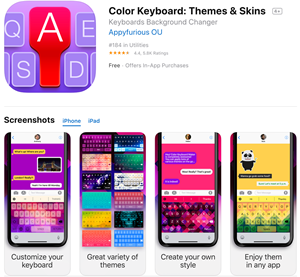
Podobne ako konkurencia ponúka aplikácia emotikony a určité inteligentné funkcie, ktoré vám pomôžu rýchlejšie písať. To, čím však Farebná klávesnica vyniká, je podpora viac ako štyridsiatich jazykov. Aplikácia je bezplatná a existujú nákupy v aplikácii, aby ste získali ešte viac funkcií.
3. Skvelé písma
Táto aplikácia pochádza od nezávislého vývojára, ale v žiadnom prípade to nie je nič proti dohodám. Okrem písiem obsahuje veľa klávesníc s rôznymi tlačidlami a farbami. A tiež vám poskytne klávesnicu iba so symbolmi a emotikonmi.

Netreba hovoriť, Skvelé písma je zadarmo s nákupmi v aplikácii a funguje najlepšie pre ľudí, ktorí neustále uverejňujú príspevky na sociálnych sieťach. Ďalšou výhodou je jednoduché nastavenie. Aj keď ste tento druh aplikácie nikdy predtým nepoužívali, nemali by ste mať problémy s jej spustením.
4. Gboard
Gboard je populárna klávesnicová aplikácia vyvinutá spoločnosťou Google, ktorá poskytuje množstvo vstavaných ikon emodži, nálepiek, možností prispôsobenia klávesnice a jazykovej podpory. Ak hľadáte dobre otestovanú a vyvinutú aplikáciu, ktorá je zadarmo, toto môže byť vaša najlepšia voľba.
Inštalácia klávesníc tretích strán
Po stiahnutí klávesnice, ktorú chcete použiť, ju musíte nainštalovať a povoliť na svojom iPhone. Tu je to, čo musíte urobiť.
Krok 1
Klepnite na nastavenie aplikáciu pre prístup do ponuky, vyberte generála potom vyberte Klávesnica.
Krok 2
Kliknite na Klávesnice v hornej časti obrazovky a vyberte Pridať nové klávesnice. Mali by ste vidieť názov klávesnice, pod ktorou chcete používať Klávesnice tretích strán. Klepnutím naň vyberiete a môžete začať.
Poznámka: Po nainštalovaní klávesnice tretej strany môžete jednoducho prepínať medzi ňou a štandardnou verziou, kedykoľvek potrebujete niečo napísať.
Nastavenie klávesnice ako predvolenej
Všetko sa opäť robí cez ponuku Klávesnica v časti Všeobecné. Pre pripomenutie, musíte ísť nasledujúcou cestou.
Aplikácia Nastavenia > Všeobecné > Klávesnica > Klávesnice
Akonáhle ste vo vnútri Klávesnice okno, klepnite na Upraviť, presuňte klávesnicu, ktorú chcete použiť, na začiatok zoznamu a stlačte hotový na potvrdenie. Teraz sa vaša preferovaná klávesnica zobrazí napríklad vždy, keď zadáte aplikáciu na odosielanie správ. Samozrejme, vždy môžete prepnúť späť na štandardný.
Prepínanie medzi klávesnicami
Keďže sa hovorilo o prepínaní klávesníc, oplatí sa bližšie pozrieť, ako to urobiť. Nasledujúce vysvetlenie predpokladá, že ste nainštalovali viac ako jednu natívnu klávesnicu alebo klávesnicu tretej strany.
Takže prejdite na klávesnicu z ľubovoľnej aplikácie a podržte ikonu zemegule. Keďže Apple upustil od silového dotyku, malo by stačiť ľahké stlačenie ikony. Zobrazí sa malé okno, v ktorom ho vyberiete klepnutím na názov klávesnice. Tu môžete tiež vypnúť alebo zapnúť prediktívny text.
Získajte svoje skutočné farby
Bolo by naozaj skvelé, keby Apple zahrnul niektoré natívne farby klávesnice. Zatiaľ si však budete musieť vystačiť so vstavaným režimom Dark and Light a možnosťami tretích strán. Nech je to akokoľvek, farebná klávesnica dodá vášmu iPhonu osobitosť, ktorá sa môže skvele hodiť k puzdru na iPhone.
Použili ste už nejaké aplikácie klávesnice tretích strán? Ak áno, aká bola vaša skúsenosť? Neváhajte komentovať v sekcii nižšie a podeľte sa o svoje názory so zvyškom komunity TechJunkie.




